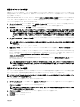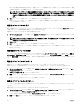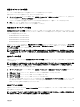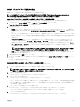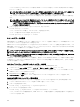Users Guide
ネットワーク共有に MAC アドレスを追加するには、次の手順を実行します。
1. サーバープロファイル のページに移動します。起動 ID プロファイル → 仮想 MAC アドレスプールの管理 のセクション
で、MAC アドレスの追加 をクリックします。
2.
開始 MAC アドレス のフィールドに、MAC アドレスプールの開始 MAC アドレスを入力します。
3.
MAC アドレスの数 のフィールドに、追加する MAC アドレスの数を入力します。
有効な値は 1 から 3000 です。
4. OK をクリックして、MAC アドレスを追加します。
詳細については、『Dell PowerEdge FX2/FX2s
向け
CMC
オンラインヘルプ
』を参照してください。
MAC アドレスの削除
CMC ウェブインタフェースにある MAC アドレスの削除 のオプションを使用して、ネットワーク共有から MAC アドレスの
範囲を指定して削除することができます。
メモ: MAC アドレスがノード上でアクティブになっている場合、またはプロファイルに割り当てられている場合は、削
除することはできません。
ネットワーク共有から MAC アドレスを削除するには次の手順を実行します。
1. サーバープロファイル のページに移動します。起動 ID プロファイル → 仮想 MAC アドレスプールの管理 のセクション
で、MAC アドレスの削除 をクリックします。
2.
開始 MAC アドレス のフィールドに、MAC アドレスプールの開始 MAC アドレスを入力します。
3. MAC アドレスの数 のフィールドに、削除する MAC アドレスの数を入力します。
4. OK をクリックして、MAC アドレスを削除します。
MAC アドレスの非アクティブ化
CMC ウェブインタフェースの MAC アドレスの非アクティブ化 オプションを使用して、アクティブになっている MAC アド
レスを非アクティブ化することができます。
メモ: サーバーが ID のクリア 処置に反応していない場合、または MAC アドレスがいずれのサーバーでも使用されてい
ない場合にのみ、MAC アドレスの非アクティブ化 のオプションを使用してください。
ネットワーク共有から MAC アドレスを削除するには次の手順を実行します。
1. サーバープロファイル のページに移動します。起動 ID プロファイル → 仮想 MAC アドレスプールの管理 のセクション
で、非アクティブ化したいアクティブな
MAC アドレスを選択します。
2. MAC アドレスの非アクティブ化 をクリックします。
シングルサインオンを使った iDRAC の起動
CMC は、サーバーなどの個別シャーシコンポーネントの限定された管理機能を提供します。これらの各コンポーネントを完
全に管理するため、
CMC は、サーバーの管理コントローラ(iDRAC)のウェブベースインタフェースの起動ポイントを提供
します。
この機能はシングルサインオンを活用するため、ユーザーは一度ログインすると、二度目からはログインせずに iDRAC ウェ
ブインタフェースを起動することができます。シングルサインオンポリシーは次の通りです。
• サーバー管理者の権限を持つ CMC のユーザーは、シングルサインオンで自動的に iDRAC にログインされます。iDRAC の
サイトが表示されたら、そのユーザーに管理者権限が自動的に許可されます。これは、
iDRAC のアカウントを持たない同
じユーザーや、アカウントに管理者権限のない場合でも同様です。
• サーバー管理者の権限を 持たない CMC ユーザーでも、iDRAC に同じアカウントがある場合は、シングルサインオンで
iDRAC に自動ログインできます。iDRAC のサイトが表示されたら、iDRAC アカウントに対して作られた権限が許可されま
す。
• サーバー管理者の権限、または iDRAC に同じアカウントを持たない CMC ユーザーは、シングルサインオンで iDRAC に
自動ログイン されません。このユーザーが iDRAC GUI の起動 をクリックすると、iDRAC ログインページが表示されま
す。
94